Ennesimo più basso o più alto valore ennesima in Excel
In questo articolo, impareremo come ottenere l’ennesimo valore più basso o l’ennesimo valore più alto in Excel.
In parole semplici, mentre si lavora con i numeri di dati, a volte è necessario trovare il secondo o il terzo numero più alto dall’array. Oppure è necessario trovare il decimo più basso dalla parte inferiore della matrice È possibile eseguire facilmente la soluzione a questo problema utilizzando le funzioni di Excel come spiegato di seguito.
Ennesimo più basso dall’array
Come risolvere il problema?
Per questo articolo ci verrà richiesto di usare link: / logical-formas-excel-large-function [LARGE function]. Ora creeremo una formula dalla funzione. Qui ci viene fornito un intervallo e abbiamo bisogno di ennesimi valori dal massimo in un determinato intervallo.
Formula generica:
= LARGE ( range, n )
intervallo: intervallo di valori n: nesimo più basso dell’intervallo
Esempio:
Tutto ciò potrebbe creare confusione da capire. Quindi, testiamo questa formula eseguendola nell’esempio mostrato di seguito.
Qui abbiamo un intervallo di valori da A2: A18 e dobbiamo trovare l’ennesimo valore più grande dall’array dato.
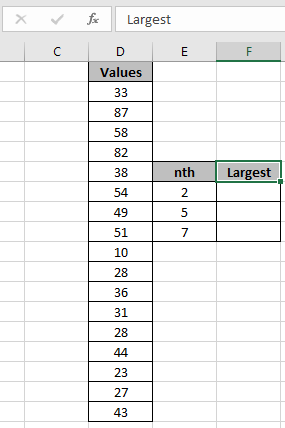
Qui l’intervallo viene fornito utilizzando lo strumento Excel intervallo denominato.
In primo luogo, dobbiamo trovare il 2 ° più alto dall’array. Valori denominati intervallo per la matrice A2: A18.
Usa la formula:
= LARGE ( Values, E7 )
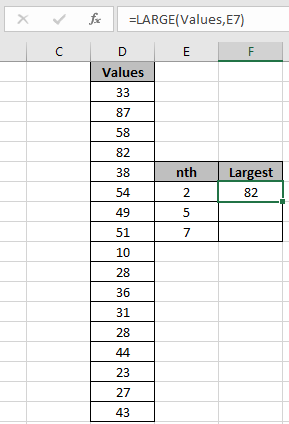
Come puoi vedere nell’istantanea sopra, il secondo valore più basso dell’array è 82.
Ora ottieni il quinto valore più alto e il settimo valore più alto cambiando il valore di n nella formula.
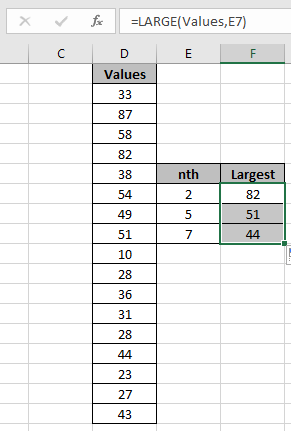
Come puoi vedere la formula funziona bene, ottiene tutto il valore usando la funzione Excel LARGE.
Ennesimo più basso dall’array
Come risolvere il problema?
Per questo articolo ci verrà richiesto di usare link: / statistics-formas-excel-small-function [SMALL-function]. Ora creeremo una formula dalla funzione. Qui ci viene fornito un intervallo e abbiamo bisogno di ennesimi valori dal basso in un determinato intervallo.
Formula generica:
= SMALL ( range, n )
intervallo: intervallo di valori n: nesimo più basso dell’intervallo
Esempio:
Tutto ciò potrebbe creare confusione da capire. Quindi, testiamo questa formula eseguendola nell’esempio mostrato di seguito.
Qui abbiamo un intervallo di valori da A2: A18 e dobbiamo trovare l’ennesimo valore più piccolo dall’array dato.
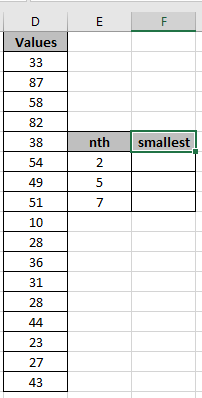
Qui l’intervallo viene fornito utilizzando lo strumento Excel intervallo denominato.
In primo luogo, dobbiamo trovare il 2 ° più basso dall’array.
Valori denominati intervallo per la matrice A2: A18.
Usa la formula:
= SMALL ( Values, E7 )
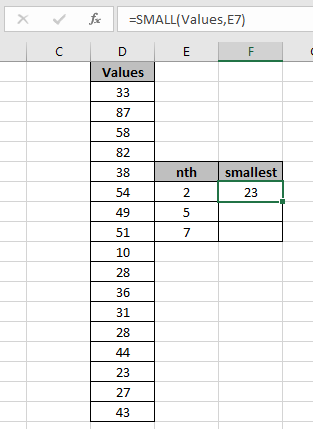
Come puoi vedere nell’istantanea sopra, il secondo valore più basso dall’array è 23.Ora ottieni il quinto valore più basso e il settimo valore più basso cambiando il valore di n nella formula.
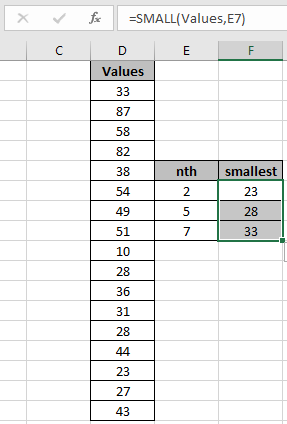
Come puoi vedere la formula funziona bene, ottiene tutto il valore usando la funzione Excel SMALL.
Ecco alcune note osservative mostrate di seguito.
Note:
-
La formula funziona solo con i numeri.
-
Il valore di n non può essere inferiore a 1 o maggiore della lunghezza dell’array, altrimenti restituisce un errore Spero che questo articolo su come restituire l’ennesimo valore più basso o l’ennesimo valore più alto in Excel sia esplicativo. Trova altri articoli sulle funzioni SUMPRODUCT qui.
Per favore condividi la tua domanda qui sotto nella casella dei commenti. Ti assisteremo.
Articoli correlati
link: / summing-excel-sumproduct-function [Come usare la funzione SUMPRODUCT in Excel]: Restituisce la SOMMA dopo la moltiplicazione dei valori in più array in Excel.
link: / summing-sum-if-date-is-between [SUM se la data è compresa tra]: Restituisce la SOMMA dei valori tra date date o periodo in Excel.
link: / summing-sum-if-date-is-greater-than-given-date [Sum se la data è maggiore della data specificata]: * Restituisce la SOMMA dei valori dopo la data o il periodo specificati in Excel.
link: / summing-2-ways-to-sum-by-month-in-excel [2 modi per sommare per mese in Excel]: * Restituisce la SOMMA dei valori all’interno di un dato mese specifico in Excel.
link: / summing-how-to-sum-multiple-columns-with-condition [How to Sum Multiple Columns with Condition]: Restituisce la SOMMA dei valori su più colonne con condizione in Excel `link: / tips-excel- caratteri jolly [Come usare i caratteri jolly in Excel *] `: Conta le celle che corrispondono alle frasi usando i caratteri jolly in Excel
Articoli popolari
link: / keyboard-formula-shortcuts-50-excel-scorciatoie-per-aumentare-la-produttività [50 scorciatoia Excel per aumentare la produttività]
link: / excel-generali-how-to-edit-a-dropdown-list-in-microsoft-excel [Edit a dropdown list]
link: / nome-intervallo-excel-riferimento-assoluto-in-excel [Riferimento assoluto in Excel]
link: / tips-conditional-formatting-with-if-statement [If with conditional formatting]
link: / logical-formas-if-function-with-wildcards [If with wildcards]
link: / lookup-formas-vlookup-by-date-in-excel [Vlookup per data]
link: / tips-inch-to-feet [Converti pollici in piedi e pollici in Excel 2016]
link: / excel-text-editing-and-format-join-first-and-last-name-in-excel [Join first and last name in excel]
link: / counting-count-cells-which-match-a-or-b [Conta le celle che corrispondono ad A o B]